
iPhone을 두고 와서 너무 늦을 때까지 깨닫지 못한 적이 있습니까? 우리는 모두 거기에 있었다! 다행히도 이제 iPhone 또는 다른 Apple 제품을 두고 온 경우 Apple Watch에서 알려줄 수 있습니다. 또한 iPhone을 두고 온 위치로 돌아간 후 iPhone을 찾는 데 도움이 되는 다른 Apple Watch 기능이 있습니다. 단계별로 안내해 드리겠습니다!
이 기사의 내용:
- 방치 시 알림을 활성화하기 위한 요구 사항
- Apple Watch iPhone 방치 경고 설정
-
Apple Watch와 함께 사용하여 iPhone을 찾는 방법
- Apple Watch에서 iPhone을 핑하는 방법
- Apple Watch에서 FindMy를 사용하여 iPhone 찾기
방치 시 알림을 활성화하기 위한 요구 사항
- 아이폰 실행 iOS 15 이상
- 달리는 애플워치 watchOS 8 이상
Apple Watch iPhone 방치 경고 설정
방치 시 알림을 설정하려면 다음 단계를 따라야 합니다.
- 열려있는 나의 찾기 당신의 아이폰에.

- 수도꼭지 장치. 기기는 모든 Apple 기기를 나타내고 항목은 AirTag를 표시합니다.
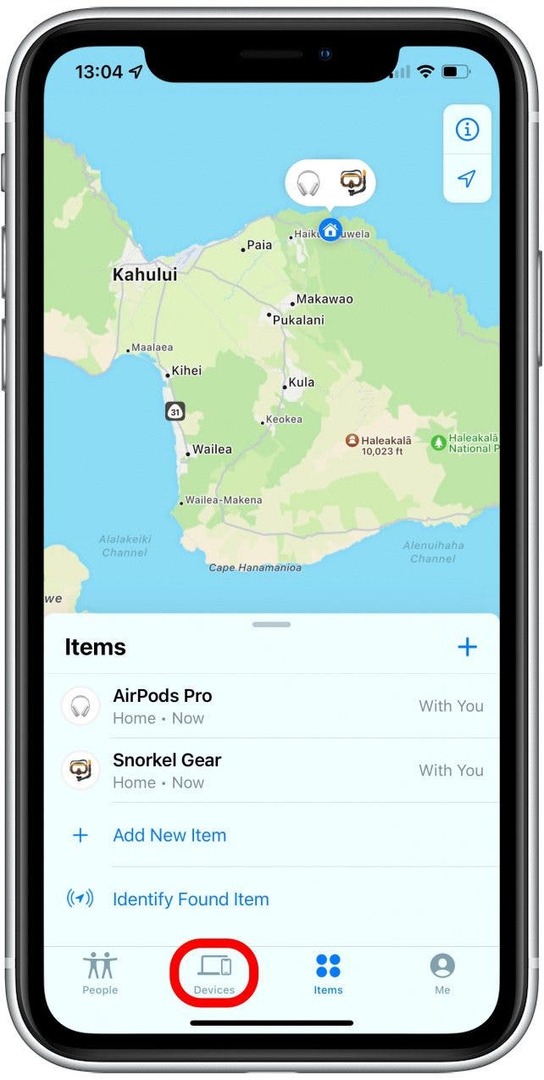
- iPhone을 탭합니다.

- 선택하다 뒤처지면 알림.
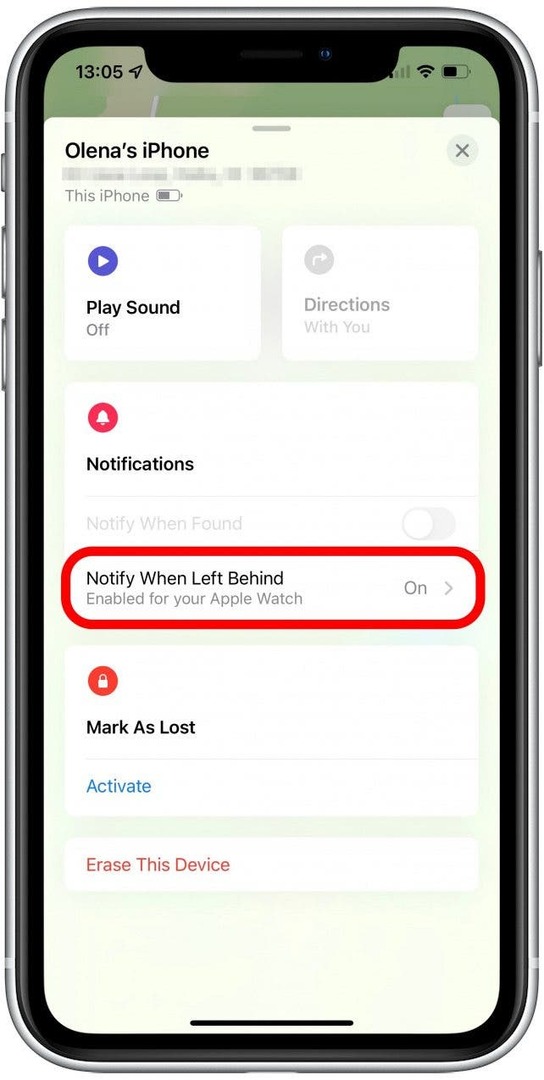
- 켜기 뒤처지면 알림.

- 집에 기기를 두고 온 경우 알림을 받지 않도록 집에 대한 예외를 선택할 수도 있습니다.

프로 팁: NS 다음 시간을 제외하고 나에게 알림 이 기능은 MacBook과 같이 일반적으로 사용하지 않는 기기에 유용할 수 있지만 휴대폰이나 열쇠나 지갑에 있는 AirTag로 집에 두고 왔을 때 알림을 받을 수 있습니다. 타임스.
맨 위로 돌아가기
Apple Watch와 함께 iPhone을 찾는 방법
"Apple Watch iPhone Left 뒤에" 경고가 표시되면 Apple Watch를 사용하여 휴대폰을 찾을 수 있습니다. 찾는 데 도움이 되는 두 가지 방법이 있습니다.
Apple Watch에서 iPhone을 핑하는 방법
iPhone이 근처에 있다는 것을 알고 있지만 찾을 수 없는 경우 가장 간단한 방법은 Apple Watch를 사용하여 ping하는 것입니다. 이것을하기 위해:
- 위로 스와이프 시계 얼굴 제어 센터를 엽니다.

- 탭 전화 아이콘, iPhone에서 소리를 내면 쉽게 찾을 수 있습니다.

- 들리는데 너무 어두워서 잘 안보이시면 길게 누르셔도 됩니다 전화 아이콘. iPhone에서 소음이 발생하고 카메라 플래시가 깜박입니다.
iPhone의 소리가 들리지 않으면 범위를 벗어났거나 꺼져 있을 수 있습니다. 이 경우 한 가지를 더 시도할 수 있습니다.
맨 위로 돌아가기
Apple Watch에서 나의 찾기를 사용하여 iPhone 찾기
나의 찾기는 Apple Watch에서 제한적이었지만 watchOS 8 이상에서는 iPhone을 포함한 Apple 기기를 찾기 위해 독립적으로 작동할 수 있습니다. 이것을하기 위해:
- 눌러 홈 버튼.

- 수도꼭지 기기 찾기. FindMy는 Apple 기기, AirTag 또는 연락처를 찾고 있는지 여부에 따라 3개의 개별 앱으로 분할되었습니다.
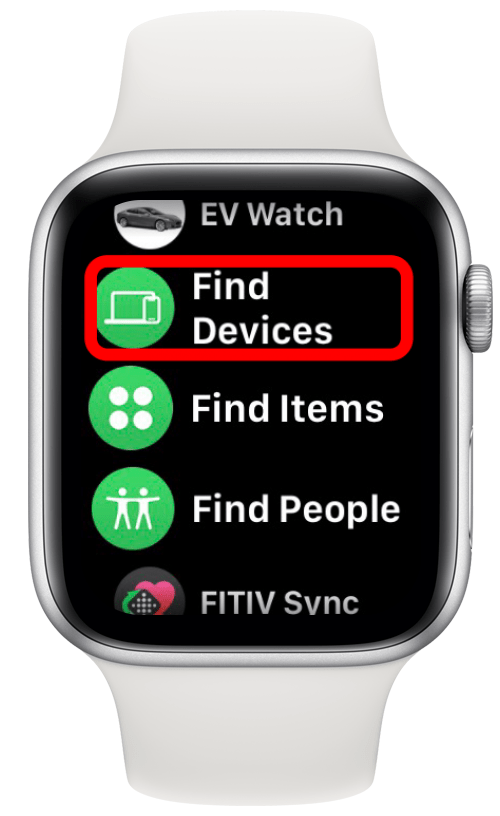
- 귀하의 아이폰.

- 지도에서 휴대전화의 위치와 그 아래에 대략적인 주소를 볼 수 있습니다.

- 아래에 찾다, 선택할 수 있습니다 소리 재생 iPhone에서 소리를 재생합니다.
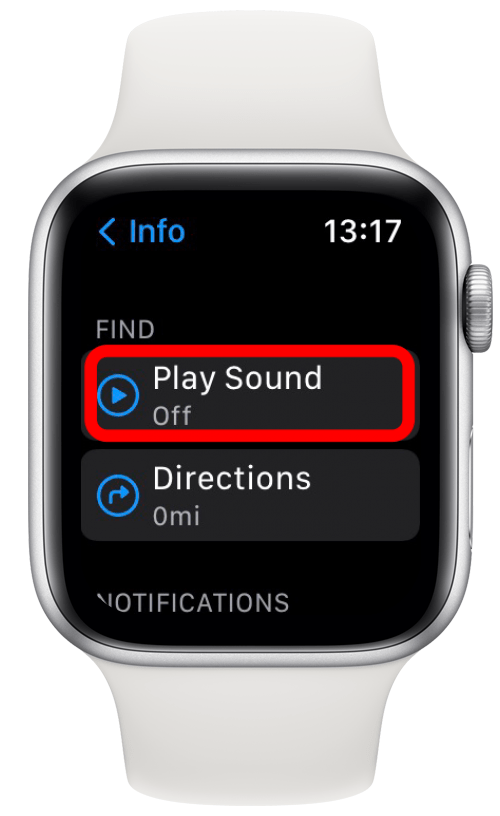
- 당신은 또한 선택할 수 있습니다 지도; 이렇게 하면 운전, 자전거 타기, 대중교통 이용 또는 iPhone을 마지막으로 본 곳까지 걸어가는 길을 알려줌으로써 기기를 탐색하는 데 도움이 됩니다.

맨 위로 돌아가기
이제 iPhone을 잊지 못할 도구가 생겼습니다! 그러나 Apple Watch를 분실했거나 잊어버린 경우 Apple Watch만 사용하여 찾는 단계를 안내해 드리겠습니다. Apple Watch를 최대한 활용하는 방법에 대한 추가 정보를 보려면 무료로 등록하십시오. 오늘의 팁 뉴스레터.